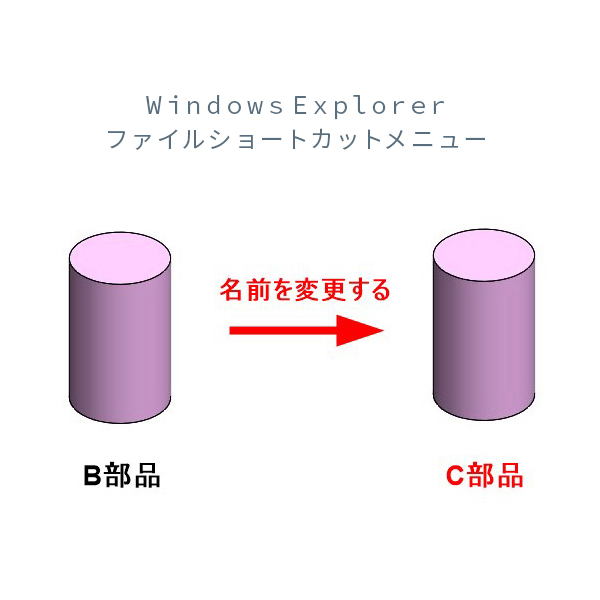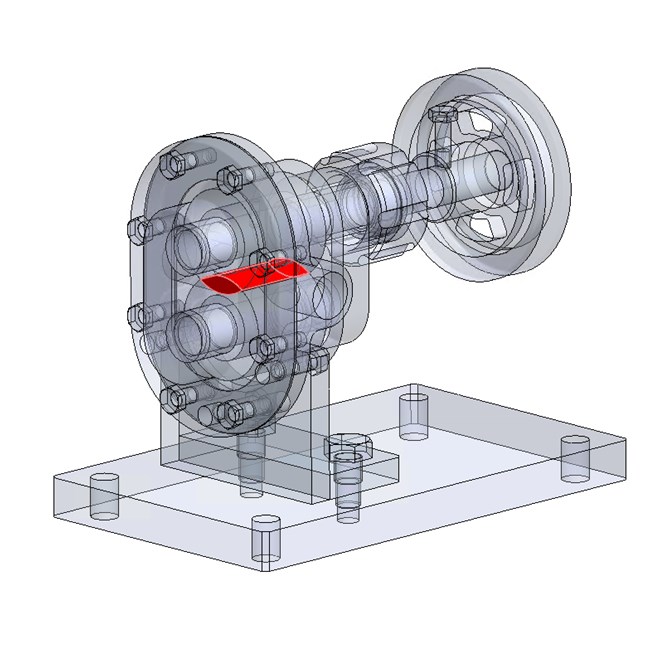前回に引き続きファイル名を変更する方法のご紹介です。
前回のご紹介記事はこちら
→ ファイル名の変更方法(2) ― Windows Explorerファイルショートカットメニュー
今回はFeatureManagerデザインツリーから
アセンブリを構成する部品のファイル名を変更する方法をご紹介します。
この方法は、
・FeatureManagerデザインツリーから構成部品のファイル名を直接変更できます
・開いていないドキュメントも名前を変更したファイルとの参照を同時に更新できます
やりたいこと:ファイル名の変更
「A」と「B」という名前の部品ドキュメントを組み付けたアセンブリドキュメントがあります。
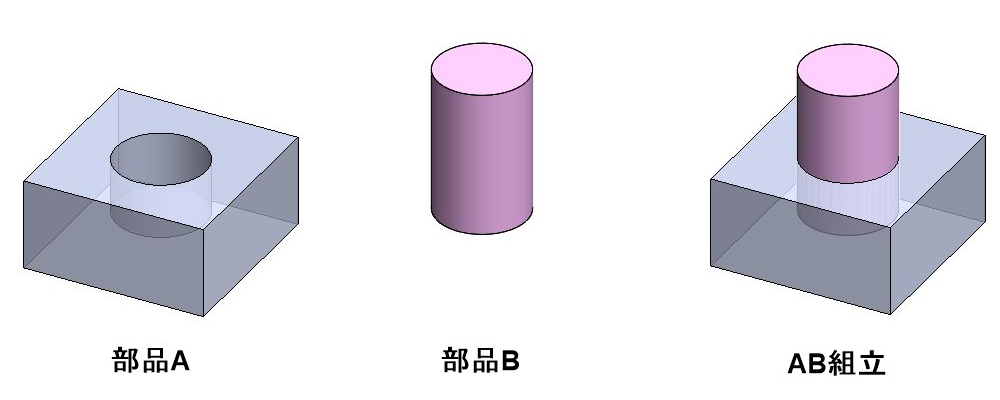
組み付けている部品ドキュメントの名前を変更します。
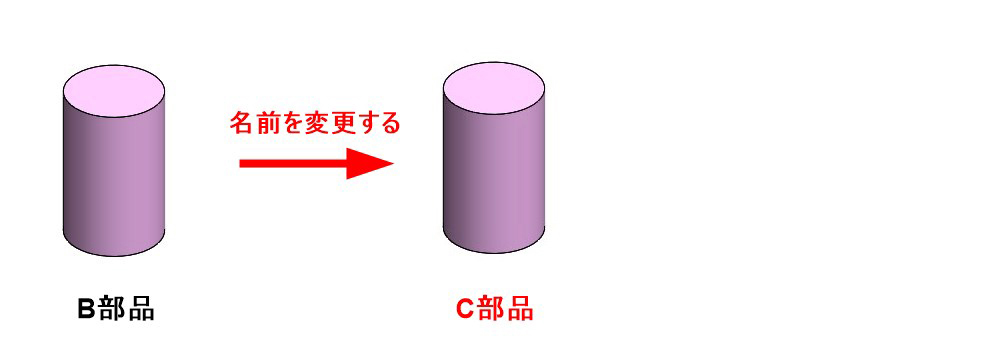
まず、少し設定を行います。
事前準備
名前を変更できるように、システムオプションの設定を行います。
<メニューバー>から「オプション」をクリック。
![]()
ダイアログボックスを開き、下記箇所にチェックを入れ、「OK」をクリックします。
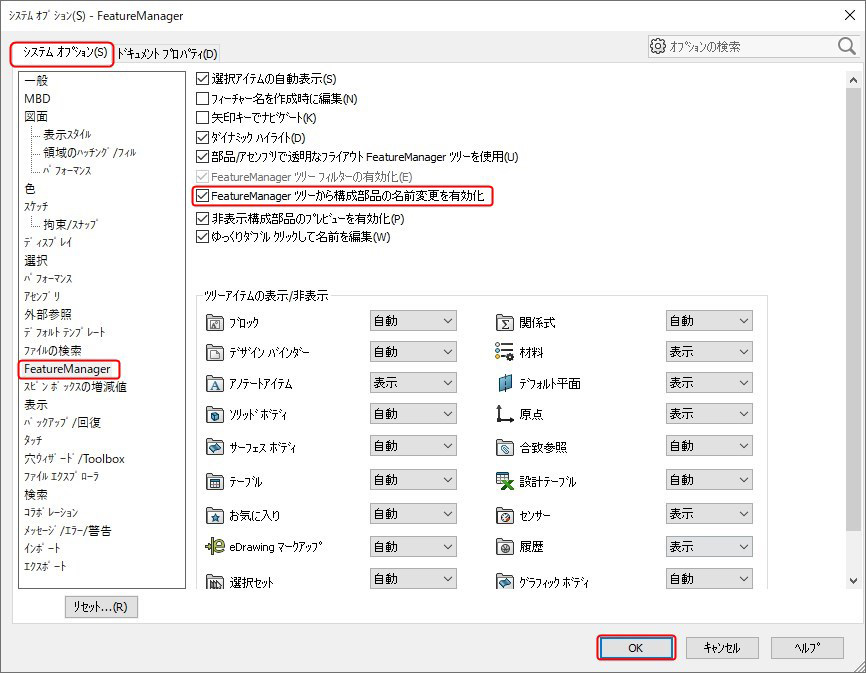
※この設定を行わないとプロンプトが現れ、名前の変更ができません。

では実際に FeatureManagerデザインツリー から「B」部品の名前を「C」に変更してみましょう。
部品ドキュメントの名前の変更する
アセンブリドキュメントを開きます。
ファイル名を変更する構成部品を右クリックし、「部品を名称変更」をクリック。
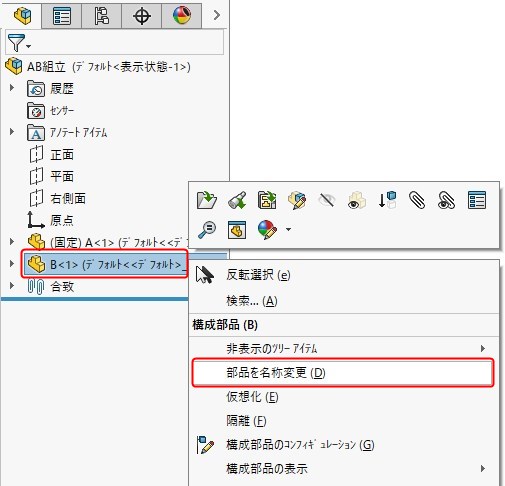
新しい名前を入力し、Enter キーを押します。
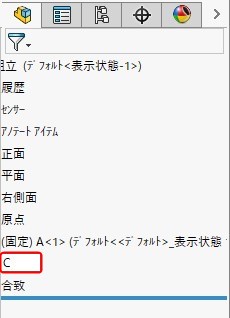
ダイアログボックスが現れるので、「ドキュメントの一時的な名前変更」を選択します。
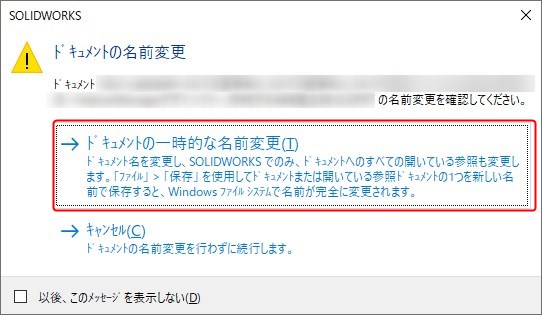
※再構築のメッセージが表示された場合は「はい」をクリックします。
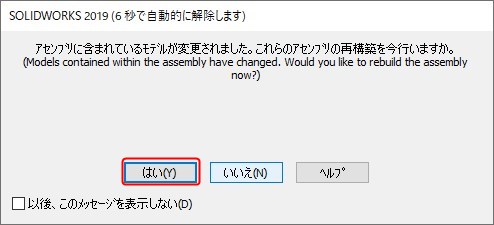
構成部品の名前の変更ができました。
※まだSOLIDWORKS上で一時的に名前を変更している状態です。
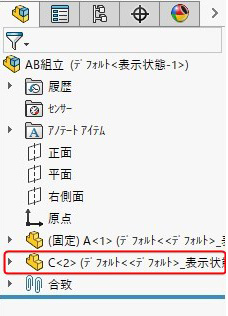
Windows Explorerを確認すると部品の名前はBのままです。
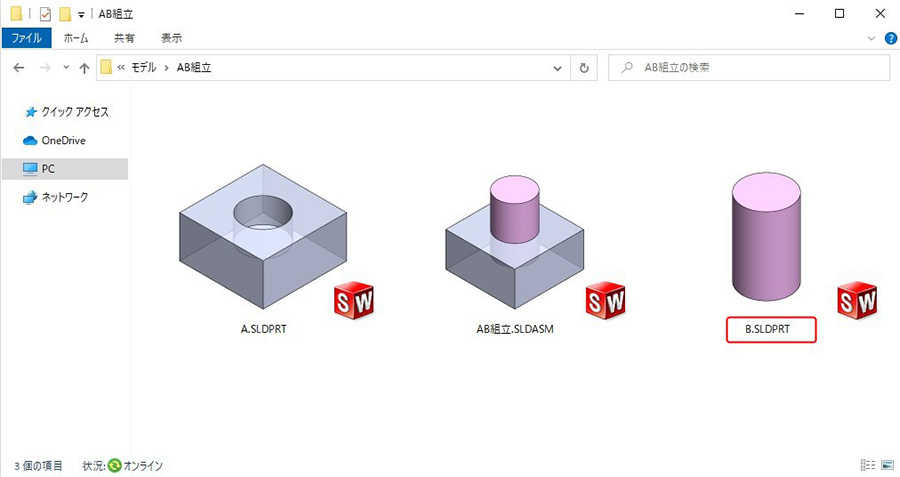
アセンブリドキュメント保存します。
「すべて保存」をクリック。

ドキュメントの名前変更ダイアログボックスが表示されます。
「OK」をクリックすると、
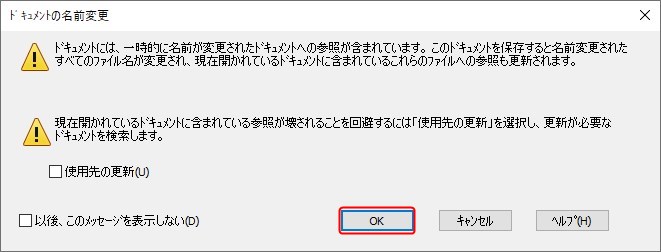
SOLIDWORKS上で一時的に名前を変更して内部的に更新していたものが、
Windows Explorer上でも適用され部品の名前が変わります。
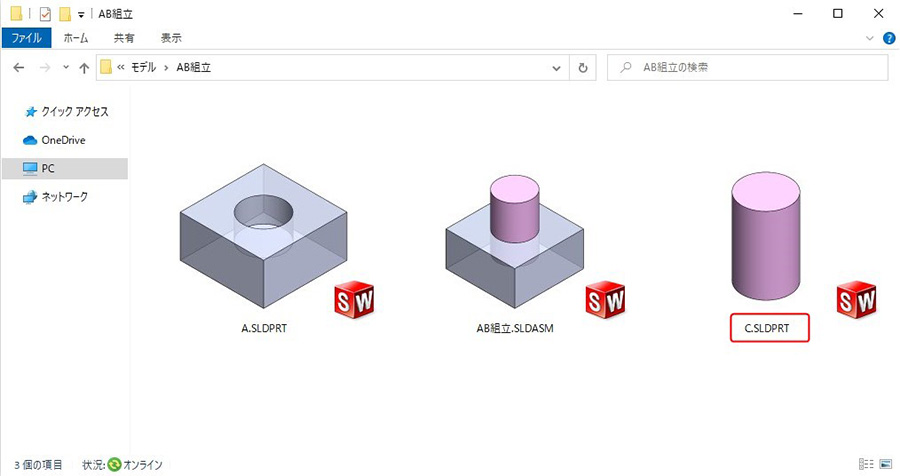
また、名前を変更をしたドキュメントが他のアセンブリでも使用していて参照関係も更新する場合は、
「使用先の更新」にチェックを入れ、使用先の更新をします。
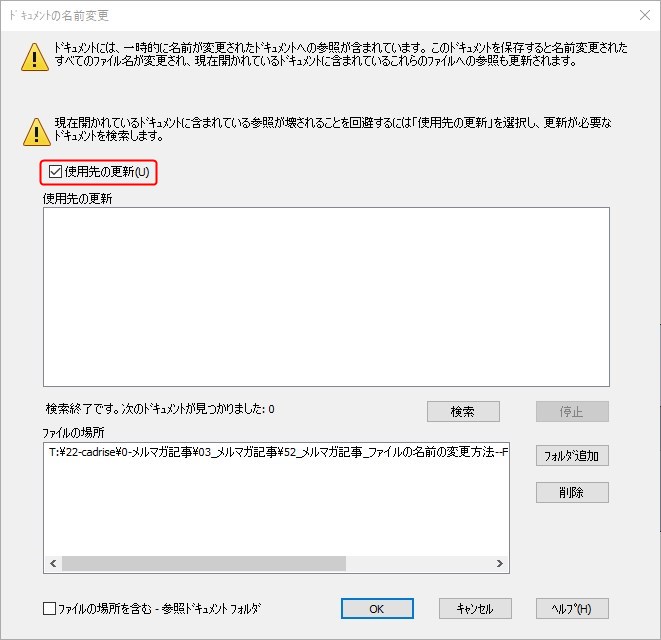
まとめ
FeatureManagerデザインツリーで構成部品の名前を変更する方法は、
編集中の参照しているアセンブリを閉じなくても名前の変更が可能です。
ぜひお試しください。